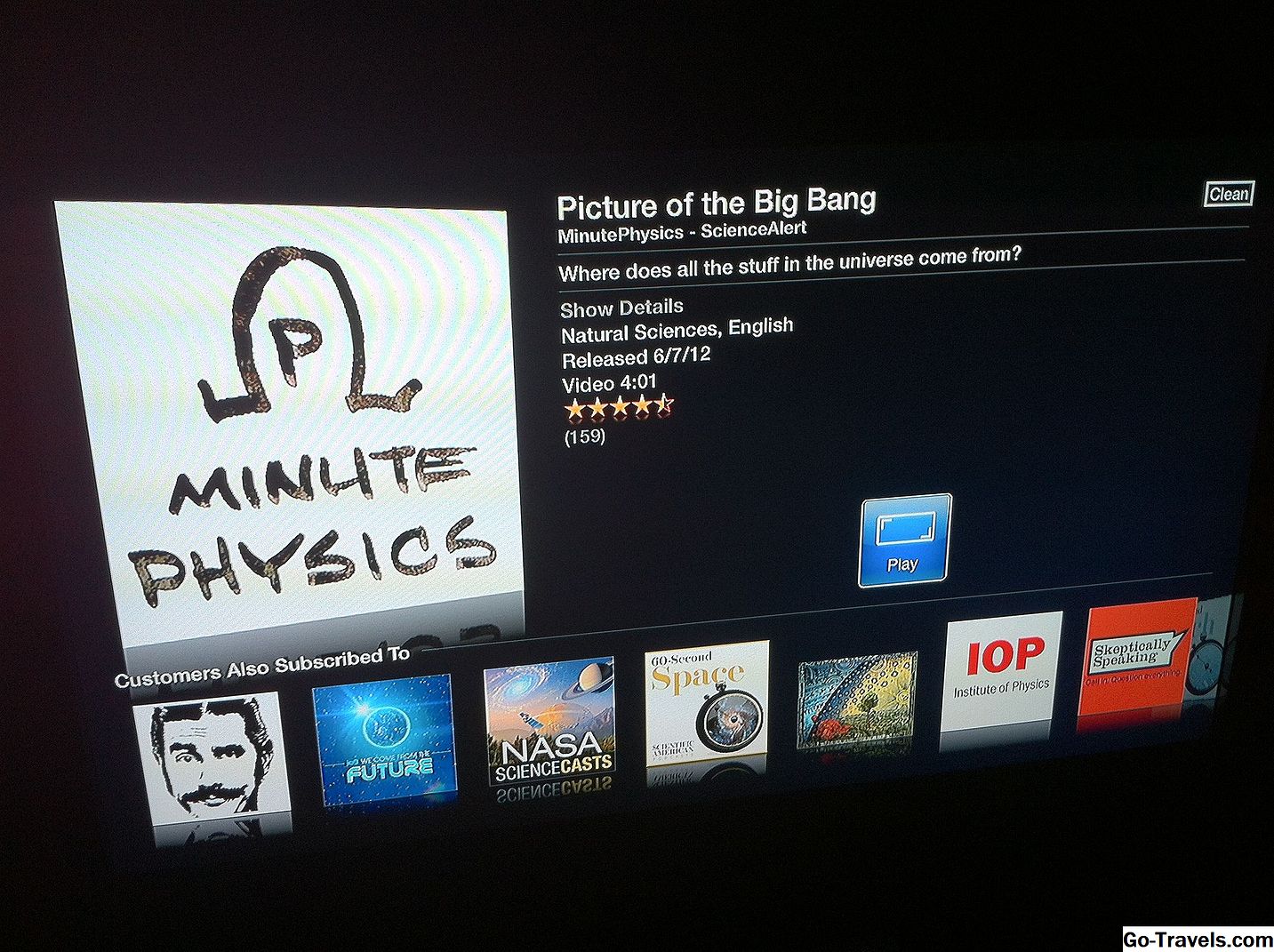Puoi davvero mettere il "portatile" in Portable Document Format (sapevi che è ciò che PDF sta per?) Caricando il tuo iPhone pieno di PDF. Che si tratti di documenti aziendali, ebooks, fumetti o una combinazione di tutti questi elementi, avere una libreria di documenti in tasca è davvero utile.
Esistono due modi principali per aggiungere PDF al tuo iPhone: utilizzando l'app iBooks o utilizzando app di terze parti scaricate dall'App Store.
Prima di continuare, è importante sapere che il metodo iBooks funziona solo su Mac perché non esiste una versione per PC di iBooks. iBook viene preinstallato su tutti i nuovi Mac e su qualsiasi Mac aggiornato a OS X Yosemite o più recente. Oltre alla versione Mac di iBooks, avrai anche bisogno della versione iOS. L'app è preinstallata in iOS 8 e versioni successive, ma se non hai l'app, puoi scaricare iBooks per iPhone qui (apre l'App Store).
Scarica PDF su iPhone utilizzando iBooks

Una volta che hai iBooks sia sul tuo computer che su iPhone, segui questi passaggi per aggiungere PDF al tuo iPhone:
- Trova i PDF che desideri aggiungere al tuo iPhone, ovunque siano memorizzati sul tuo computer.
- Avvia il programma iBooks sul tuo Mac.
- Trascina e rilascia i PDF in iBook. Dopo un momento, verranno importati e visualizzati nella libreria di iBooks.
- Sincronizza il tuo iPhone nel modo preferito (collegandolo tramite USB o sincronizzando tramite Wi-Fi).
- Clicca il Libri menu nella colonna di sinistra.
- Nella parte superiore dello schermo, controlla il Sincronizza libri scatola.
- Sotto, seleziona uno Tutti i libri (per sincronizzare ogni PDF ed ebook nel tuo programma iBook desktop sul tuo iPhone) o Libri selezionati (per scegliere quale sincronizzare). Se si sceglie Tutti i libri, vai al passaggio 9. In caso contrario, vai al passaggio successivo.
- Seleziona la casella accanto agli ebook e ai PDF che desideri sincronizzare con il tuo iPhone.
- Clicca il Sync pulsante (o Applicare, in base ad alcune delle tue impostazioni) nell'angolo in basso a destra per confermare queste impostazioni e sincronizzare i PDF sul tuo iPhone.
Lettura di PDF su iPhone utilizzando iBooksUna volta completata la sincronizzazione, puoi scollegare l'iPhone dal tuo computer. Per leggere i tuoi nuovi PDF:
Se preferisci un'applicazione diversa da iBooks per sincronizzare e leggere i PDF sul tuo iPhone, devi controllare l'App Store, che è pieno di app compatibili con PDF. Ecco alcune buone opzioni per altre app di lettura PDF (tutti i collegamenti aprono iTunes / App Store): Dopo aver installato uno o più di questi (o un'altra app PDF), segui questi passaggi per utilizzare un'app di terze parti per sincronizzare e leggere i PDF sul tuo iPhone: Lettura di PDF su iPhone utilizzando le appA differenza di un computer, in cui tutti i PDF possono essere letti da qualsiasi programma compatibile, sull'iPhone possono essere letti solo dalle app che li sincronizzano. Al termine della sincronizzazione, puoi leggere i nuovi PDF in uso da:
Mancia: Un modo super rapido per aggiungere un PDF al tuo iPhone è inviarlo via e-mail a te stesso come allegato. Quando arriva l'e-mail, tocca l'allegato e sarai in grado di leggerlo usando qualsiasi app compatibile con il PDF installata sul tuo telefono.
Scarica PDF su iPhone utilizzando le app